win10访问不了win7的共享如何处理 win10无法打开win7共享文件怎么办
更新时间:2023-01-07 19:08:37作者:cblsl
在使用电脑办公或学习时,我们经常需要共享文件,可是近日有用户却跟小编反映说,自己的win10电脑出现了无法打开win7共享文件的现象,不知道怎么回事,更加不清楚如何处理。所以对于这一问题,今天小编给大家带来的就是win10访问不了win7共享的解决方法。
解决方法如下:
1、同时按住Windows+R键,调出运行窗内口,或者容点击左下角开始—附件—运行调出运行窗口。

2、运行中,输入gpedit.msc点击【确定】打开组策略。
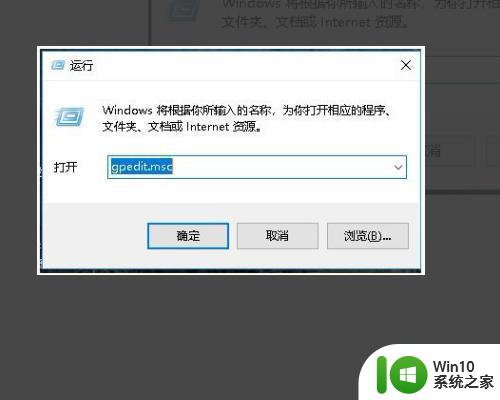
3、点击:计算机配置--》管理模板--》网络。
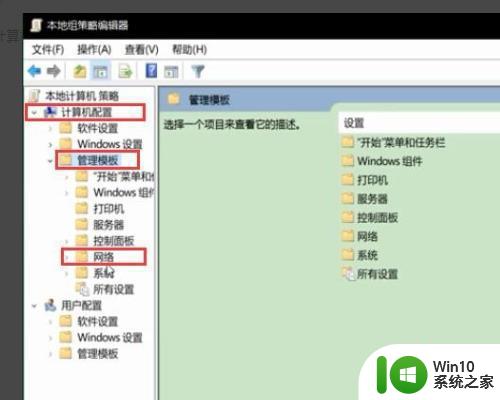
4、网络里找到Lanman工作站。
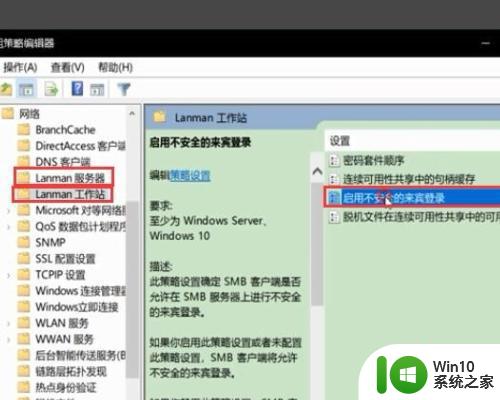
5、双击右侧的“启用不安全的来宾登陆”,并修改成“已启用”。
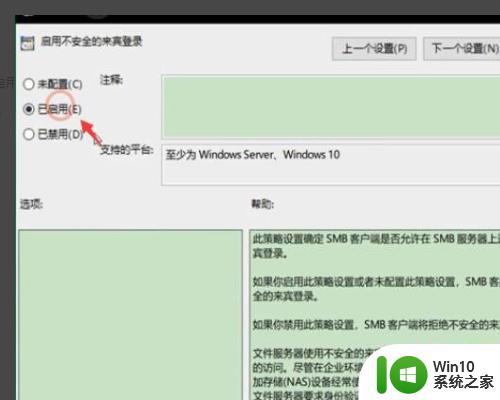
6、点击【确定】,退出后再去访问共享文件夹就可以了。
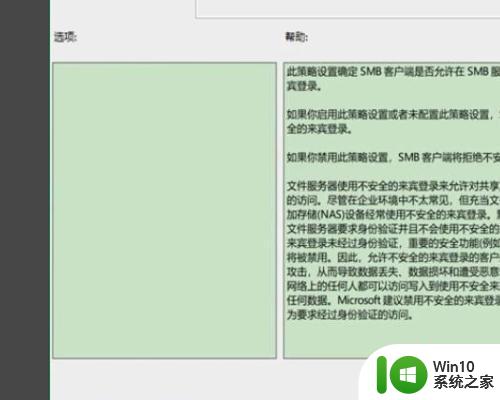
上面给大家分享的就是win10无法打开win7共享文件的处理方法啦,碰到相同问题的小伙伴可以按照上面的方法来解决哦。
win10访问不了win7的共享如何处理 win10无法打开win7共享文件怎么办相关教程
- win10连不了win7共享文件 win10无法访问win7共享文件夹
- win10访问win7打印机文件共享无法访问完美解决 Win10无法访问Win7打印机文件共享怎么办
- win10共享的文件夹win7系统没有权限打开如何处理 Win10共享文件夹无权限访问win7系统解决方法
- win10能访问win7的共享文件吗 win10连接win7共享文件失败怎么办
- win10访问不了win7电脑共享文件解决方案 win10访问不了win7电脑共享文件什么原因
- win10不能跟win7共享 win10无法访问win7共享文件夹
- 解决win10无法访问win7共享文件夹 win10无法访问win7共享文件夹怎么办
- 详解打开win10共享文件的高级访问权限方法 如何打开win10共享文件的高级访问权限
- win10访问共享文件权限不足怎么办 如何解决win10点击共享文件无法访问的问题
- win10无法访问共享文件夹请与网络管理员联系怎么办 win10无法访问局域网共享文件夹解决方法
- win10如何访问网络共享文件夹 win10怎么访问共享文件夹
- win7访问win10共享打印机被拒绝访问的解决方法 win7连接win10共享打印机拒绝访问怎么办
- 蜘蛛侠:暗影之网win10无法运行解决方法 蜘蛛侠暗影之网win10闪退解决方法
- win10玩只狼:影逝二度游戏卡顿什么原因 win10玩只狼:影逝二度游戏卡顿的处理方法 win10只狼影逝二度游戏卡顿解决方法
- 《极品飞车13:变速》win10无法启动解决方法 极品飞车13变速win10闪退解决方法
- win10桌面图标设置没有权限访问如何处理 Win10桌面图标权限访问被拒绝怎么办
win10系统教程推荐
- 1 蜘蛛侠:暗影之网win10无法运行解决方法 蜘蛛侠暗影之网win10闪退解决方法
- 2 win10桌面图标设置没有权限访问如何处理 Win10桌面图标权限访问被拒绝怎么办
- 3 win10关闭个人信息收集的最佳方法 如何在win10中关闭个人信息收集
- 4 英雄联盟win10无法初始化图像设备怎么办 英雄联盟win10启动黑屏怎么解决
- 5 win10需要来自system权限才能删除解决方法 Win10删除文件需要管理员权限解决方法
- 6 win10电脑查看激活密码的快捷方法 win10电脑激活密码查看方法
- 7 win10平板模式怎么切换电脑模式快捷键 win10平板模式如何切换至电脑模式
- 8 win10 usb无法识别鼠标无法操作如何修复 Win10 USB接口无法识别鼠标怎么办
- 9 笔记本电脑win10更新后开机黑屏很久才有画面如何修复 win10更新后笔记本电脑开机黑屏怎么办
- 10 电脑w10设备管理器里没有蓝牙怎么办 电脑w10蓝牙设备管理器找不到
win10系统推荐
- 1 电脑公司ghost win10 32位正式装机版v2023.12
- 2 系统之家ghost win10 64位专业版原版下载v2023.12
- 3 深度技术ghost win10 32位最新旗舰版v2023.11
- 4 深度技术ghost win10 64位官方免激活版v2023.11
- 5 电脑公司ghost win10 32位官方稳定版v2023.11
- 6 风林火山ghost win10 32位家庭中文版下载v2023.11
- 7 系统之家win10 64位稳定破解版v2023.11
- 8 深度技术ghost win10 64位官方最新版v2023.11
- 9 系统之家ghost win10 64位旗舰免激活版v2023.11
- 10 技术员联盟ghost win10 64位旗舰u盘版v2023.11